Bir etkinlik düzenliyor, bir yarışma yürütüyor veya anket yanıtları topluyor olun, WordPress'te form girişlerini yönetmek süper önemlidir.
Bazen, sisteminizi aşırı yüklemeyi önlemek veya belirli yönergeleri karşılamak için giriş sayısını sınırlamanız gerekebilir.
Örneğin, katılımcı sayısında bir üst sınır olabilir veya yalnızca belirli bir zaman diliminde giriş kabul etmek isteyebilirsiniz.
Bu makalede, WordPress form girişlerinin sayısını kolayca nasıl sınırlayacağınızı göstereceğiz.
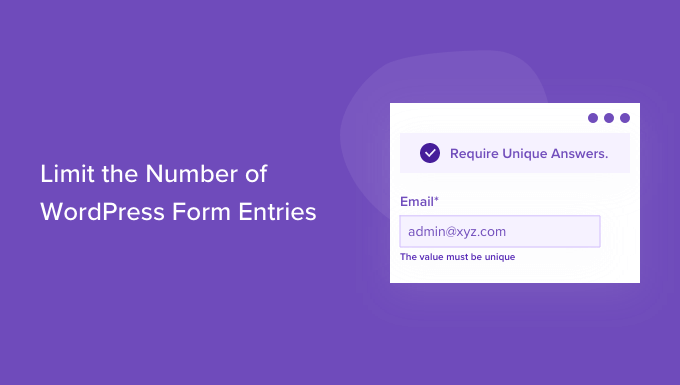
WordPress Form Girişlerini Ne Zaman Sınırlamalısınız?
WordPress web sitenizde form giriş sayısını sınırlamanın faydalı olabileceği birçok durum vardır.
İster sınırlı koltuklu bir etkinlik RSVP formu oluşturmanız, ister yalnızca kayıtlı üyeler için geri bildirim formu oluşturmanız gereksin, WordPress formları ihtiyaçlarınıza göre form gönderimini sınırlama esnekliğine sahiptir.
WordPress form girişlerini kısıtlamanın birkaç yolu vardır:
- İzin verilen toplam form giriş sayısını sınırlayın – RSVP formları veya yarışmalar/hediyeler için harikadır.
- Form gönderimlerini bir son teslim tarihine göre kısıtlayın – burs formları, etkinlik katılım formları, iş başvuru formları ve daha fazlası için harikadır.
- Form girişlerini yalnızca oturum açmış kullanıcılara kısıtlayın – üyelik sitesi veya online mağazası olanlar için harika.
- Kişi başına bir WordPress formu girişi ile sınırlayın – özellikle geri bildirim formu oluştururken, çift geri bildirimin gönderilmediğinden emin olmak için gerçekten yardımcı olur.
- Yaş doğrulama ile WordPress form girişlerini sınırlayın – yerel yasalara uymanız gerektiğinde faydalıdır.
- WordPress form girişlerini kullanıcı konumuna veya IP adresine göre kısıtlayın – belirli bölgeleri engellemek veya spam'i önlemek için harikadır.
İhtiyaçlarınıza bağlı olarak, WordPress form eklentileri size zaman kazandırmak için iş akışlarınızı özelleştirme esnekliği sunar.
Bununla birlikte, WordPress'te form girişlerini nasıl kolayca sınırlayabileceğinize bakalım.
WordPress Form Giriş Sayısını Sınırlama
Form girişlerini sınırlamanın en iyi yolu WPForms kullanmaktır. Akıllı formlar oluşturmak için 6 milyondan fazla web sitesinin kullandığı en iyi WordPress iletişim formu eklentisidir.
Testlerimizde, WPForms'un Form Kilidi eklentisi sunduğunu ve bu eklentinin izinleri yönetmenize ve formlarınıza kimlerin erişebileceğini kontrol etmenize olanak tanıdığını bulduk. Ayrıca web sitenizde farklı türde form giriş sınırları ayarlayabilirsiniz. Daha fazla bilgi edinmek için WPForms incelememize bakın.
Öncelikle WPForms eklentisini yükleyip etkinleştirmeniz gerekecektir. Yardıma ihtiyacınız olursa, lütfen WordPress eklentisinin nasıl kurulacağına dair kılavuzumuza bakın.
Not: WPForms'un ayrıca ücretsiz bir sürümü de bulunmaktadır. Ancak, Form Kilidi eklentisini içerdiği için eklentinin pro sürümüne ihtiyacınız olacaktır.
Etkinleştirdikten sonra, WordPress yönetici panelinizden WPForms » Ayarlar sayfasına gidin ve lisans anahtarını girin.
Bu bilgiyi WPForms web sitesindeki hesap alanınızda kolayca bulabilirsiniz.

Ardından, WPForms'ta Form Kilidi eklentisini etkinleştirmeniz gerekir.
Bunu yapmak için WordPress yönetici kenar çubuğundan WPForms » Eklentiler sayfasına gidin ve 'Form Kilidi Eklentisi'ne gidin.
Ardından 'Eklentiyi Yükle' düğmesine tıklayın.
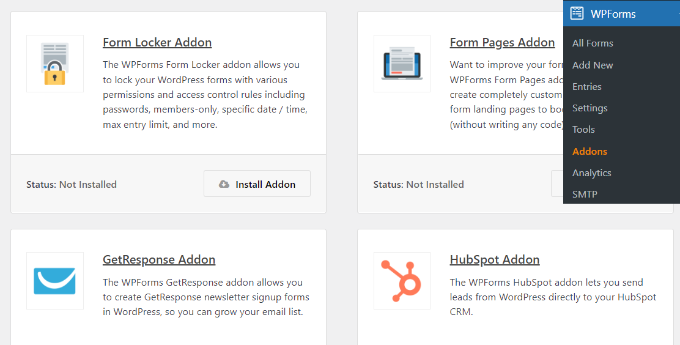
Ardından, bir WordPress formu oluşturmanız gerekecek.
Bunu yapmak için WordPress kontrol panelinizden WPForms » Yeni Ekle bölümüne gidin.

Sonraki ekranda WPForms form oluşturucuyu göreceksiniz.
Buradan, formunuz için üstte bir ad girin.
Ardından, hızlı bir başlangıç yapmak için önceden oluşturulmuş form şablonlarından herhangi birini seçebilir veya sıfırdan başlamak için boş bir şablon kullanabilirsiniz. Bu eğitim için 'Yarışma Kayıt Formu' şablonunu kullanacağız.
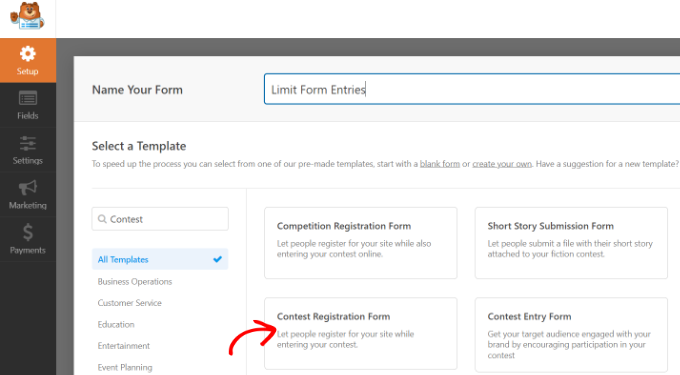
Bundan sonra, sürükle ve bırak form oluşturucu ile formunuzu düzenleyebilirsiniz.
Form şablonunda zaten varsayılan form alanları bulunmaktadır. Ancak, menüden alanları sürükleyip şablona bırakarak daha fazla alan ekleyebilirsiniz.
Onay kutuları, açılır menüler, adresler, telefon numaraları ve çok daha fazlası dahil olmak üzere birçok alan mevcuttur.
Bunu yaptıktan sonra, soldaki sütundan form ayarlarını daha fazla yapılandırabilirsiniz.
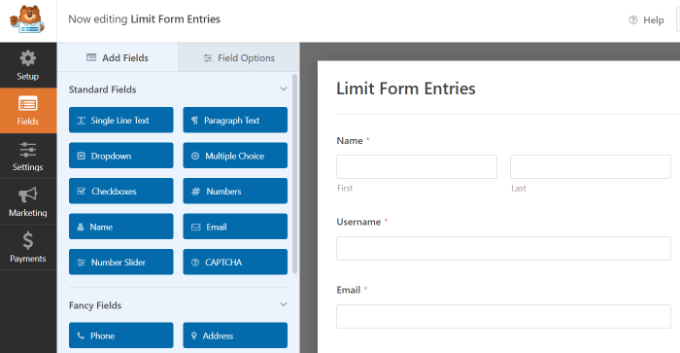
Bundan sonra, herhangi bir form alanını düzenleyebilir ve form girişi sınırlarını ayarlayabilirsiniz.
Örneğin, aynı kullanıcının WordPress blogunuzda birden fazla form göndermesini istemediğinizi varsayalım.
Bu form sınırını oluşturmak için, sol sütundaki ayarlarını açmak üzere form şablonundaki E-posta alanına tıklamanız yeterlidir. Ardından, solunuzdaki menü panelinden 'Gelişmiş' sekmesine geçin ve 'Benzersiz yanıt gerektir' seçeneğini etkinleştirin.
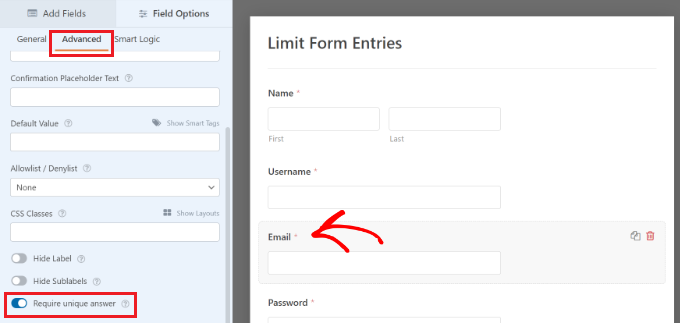
Aynı şeyi ad ve kullanıcı adı gibi diğer form alanları için de yapabilirsiniz. Bu şekilde, insanlar tek bir girişle sınırlı kalacak ve bir formu göndermek için aynı e-postayı veya adı kullanamayacaktır.
Ardından, form oluşturucudaki 'Ayarlar' sekmesine gidin ve 'Form Kilidi' ayarlarını seçin.
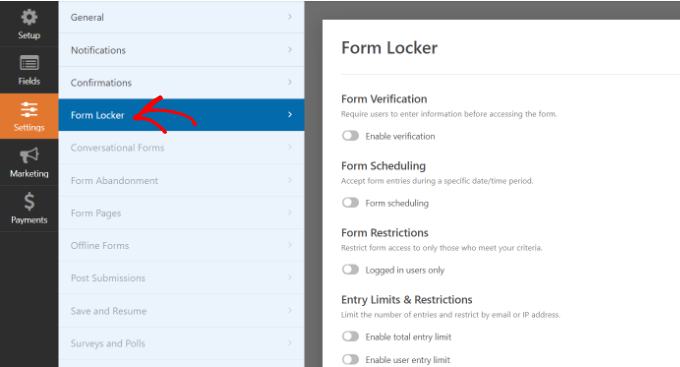
Artık form girişlerini sınırlamak için kullanabileceğiniz farklı ayarları Form Kilidi bölümünde göreceksiniz.
İsterseniz tüm seçenekleri etkinleştirebilirsiniz. Ancak, form girişlerini sınırlamak için 1 veya 2 seçeneği etkinleştirmenizi öneririz, böylece kullanıcı deneyimini olumsuz etkilemez ve etkileşimi artırır.
Bu ayarların her birini ayrıntılı olarak inceleyelim.
1. Doğrulama Yoluyla WordPress Form Girişlerini Sınırlayın
Form Kilidi ayarlarında 'Form Doğrulaması' seçeneğini etkinleştirirseniz, daha fazla seçenek görünür. Buradan, kullanıcıların bir şifre, e-posta veya yaş girmesini gerektirerek form kısıtlamaları oluşturabilirsiniz.
'Tür' açılır menüsüne tıklayın ve ardından istediğiniz seçeneği belirleyin.
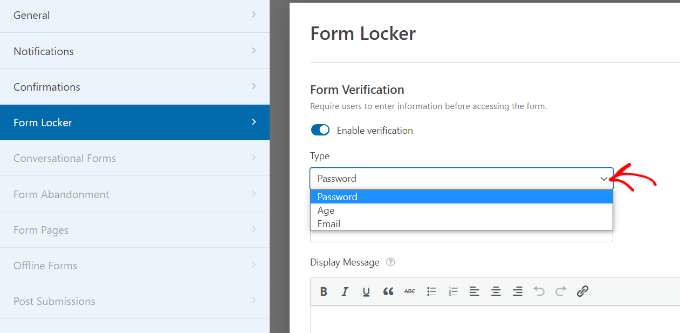
Örneğin, açılır menüden 'Yaş' seçeneğini seçerseniz, formunuza erişmek için bir kullanıcının kaç yaşında olması gerektiğini belirtebilirsiniz.
Form girişleriniz için minimum, maksimum veya tam bir yaş doğrulama ayarlayabilirsiniz.
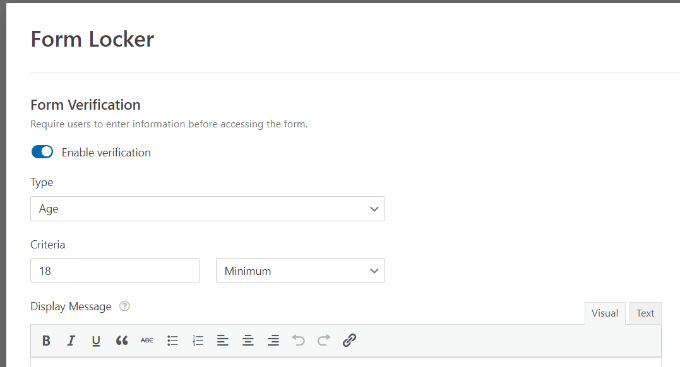
2. Form Girişleri İçin Başlangıç ve Bitiş Saati ve Tarihi Ekleme
Ardından, 'Form Zamanlaması' seçeneğini etkinleştirebilirsiniz. Bu, form girişleriniz için bir başlangıç ve bitiş tarihi ve saati eklemenize olanak tanır.
Zaman duyarlı bir kampanya yürütüyorsanız gerçekten yardımcı olur.
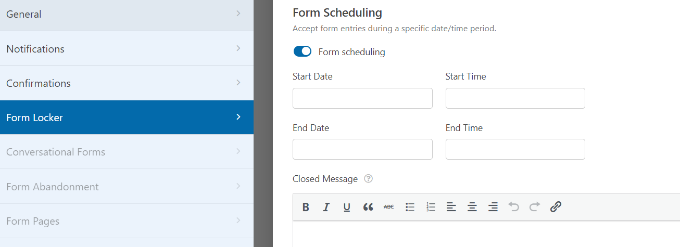
Ayrıca, bitiş tarih ve saatinden sonra bir form göndermeye çalışan biri göründüğünde görünecek bir Kapalı Mesaj ekleyebilirsiniz.
3. Form Gönderim Sayısını Yalnızca Giriş Yapmış Kullanıcılara Sınırlayın
WPForms ayrıca form girişlerini yalnızca oturum açmış kullanıcılara sınırlamanıza olanak tanır.
'Yalnızca oturum açmış kullanıcılar' seçeneğini etkinleştirmeniz yeterlidir. Ardından, formu göndermeye çalışan oturum açmamış kullanıcılar için görünecek bir mesaj ekleyin.
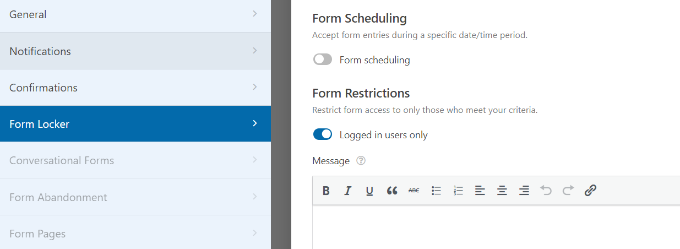
4. Toplam Form Girişi Sınırları ve Kısıtlamaları Ayarlayın
'Toplam giriş limiti etkinleştir' seçeneğini etkinleştirmek, formların gönderilebileceği süreyi de sınırlar.
Örneğin, WooCommerce mağazanız için bir sipariş formunuz olduğunu ve stokta yalnızca 1.000 adet ürün bulunduğunu varsayalım.
Form kapandığında Limit alanına sayıyı girebilir ve bir mesaj ekleyebilirsiniz.
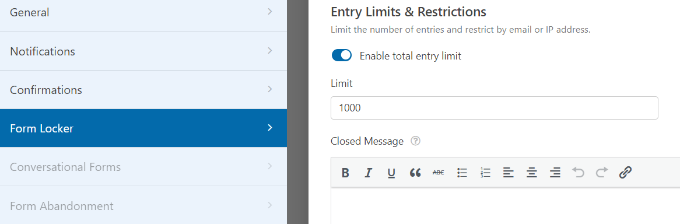
Benzer şekilde, 'Kullanıcı giriş limitini etkinleştir' seçeneğine tıklayarak form girişlerinize de kısıtlamalar getirebilirsiniz.
WPForms, form girişlerini IP adresine ve e-posta adresine göre kısıtlamanıza olanak tanır. Kurmak için, 'IP adresine göre kısıtla' ve 'E-posta adresine göre kısıtla' seçeneklerinin yanındaki onay kutusuna tıklayın.
Ardından açılır menüden bir seçenek belirleyin ve sınırlamak istediğiniz form girdisi sayısını girin.
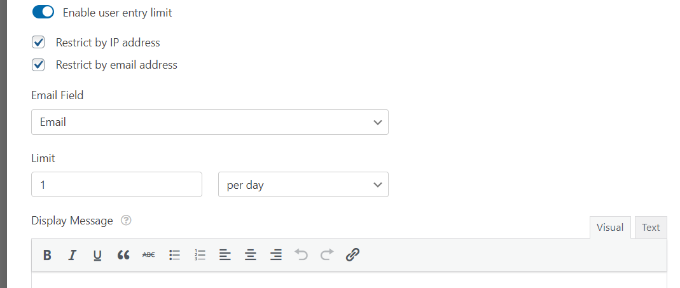
Örneğimizde, sınırı günde 1 olarak ayarladık. Bunu haftada, ayda veya yılda bir olarak değiştirebilirsiniz.
WordPress'te form giriş sayısını sınırlamak için kullanmak istediğiniz seçenekleri etkinleştirdikten sonra, üstteki 'Kaydet' düğmesine tıklamanız yeterlidir.

Formunuzu WordPress Web Sitenize Ekleme
Bir form oluşturduğunuza göre, bir sonraki adım formu WordPress sitenizdeki bir sayfaya veya yazıya eklemektir.
Bunu yapmanın en kolay yolu, WPForms form oluşturucusundaki 'Göm' düğmesine tıklamaktır. Formu bir kısa kod veya WPForms bloğu kullanarak da ekleyebilirsiniz.
Düğmeye tıkladığınızda, mevcut bir sayfayı seçmenizi veya yenisini oluşturmanızı isteyen bir açılır pencere görünecektir.
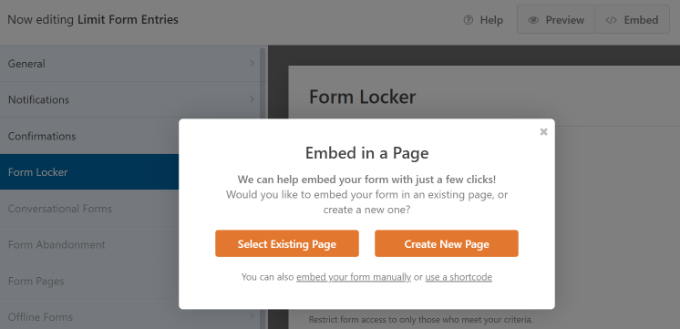
Bu eğitim için 'Yeni Sayfa Oluştur' seçeneğine tıklayacağız.
Ardından, sayfanız için bir ad girmeniz ve ‘Başlayalım!’ düğmesine tıklamanız gerekecektir.

Ardından, formu WordPress içerik düzenleyicisinde göreceksiniz ve formunuzda istediğiniz son değişiklikleri yapabilirsiniz.
Ardından, sayfanızı önizleyin ve yayınlayın.
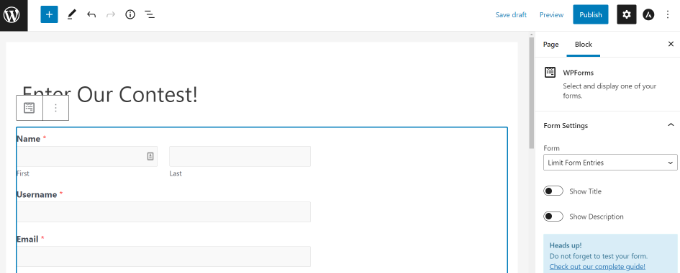
Ayarladığınız WordPress form giriş sınırlarını da test edebilirsiniz.
Örneğin, formunuza bir yaş sınırı koyduysanız ve biri yaş sınırını karşılamıyorsa, formu gönderemez.
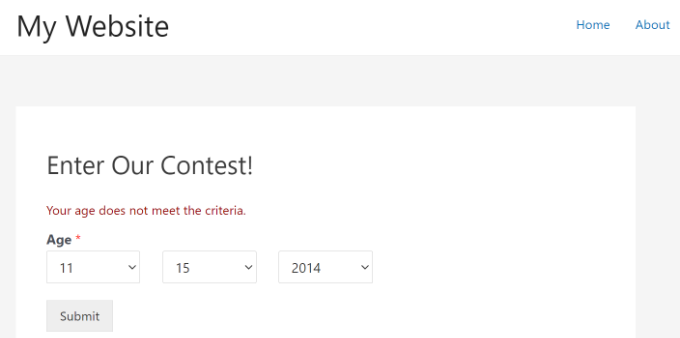
Öte yandan, gerekli form girişlerinin toplam sayısını aldığınızı veya formu doldurmak için son tarih ve saatin geçtiğini varsayalım.
Bu gibi durumlarda, kullanıcı formun açılış sayfasını ziyaret ettiğinde bir mesaj görecektir.
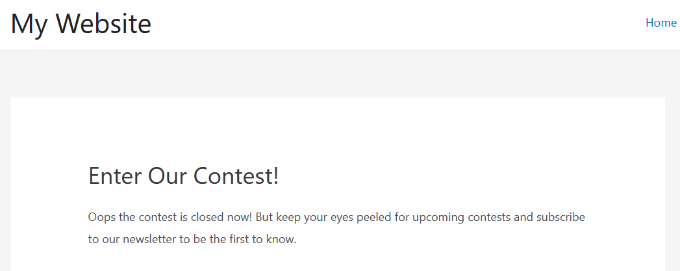
Bonus: Form Girişlerini Birden Fazla Alıcıya Gönder
Bir form giriş limiti belirleyip formunuzu yayınladıktan sonra, bir kullanıcı web sitenizde formu her gönderdiğinde bir e-posta alacaksınız.
Bu, güncel kalmanıza ve web sitenizde neler olup bittiğini tam olarak bilmenize yardımcı olacaktır. Ancak WPForms, form girişlerini birden fazla alıcıya göndermenize de olanak tanır.
Örneğin, tüm mesajların yardımcınıza kopyalanmasını istiyorsanız veya belirli mesajların farklı departmanlara gönderilmesini istiyorsanız, bunu WPForms ile yapabilirsiniz.
Tek yapmanız gereken, oluşturduğunuz formu form oluşturucuda açmak ve sol sütundaki 'Ayarlar' düğmesine tıklamaktır. Ardından, 'Bildirimler' sekmesine geçin ve 'Gönderilecek E-posta Adresi' kutusuna alıcının e-postasını ekleyin.
Artık alana istediğiniz kadar e-posta yazabilirsiniz, ancak birden fazla e-posta adresini virgülle ayırmayı unutmayın.
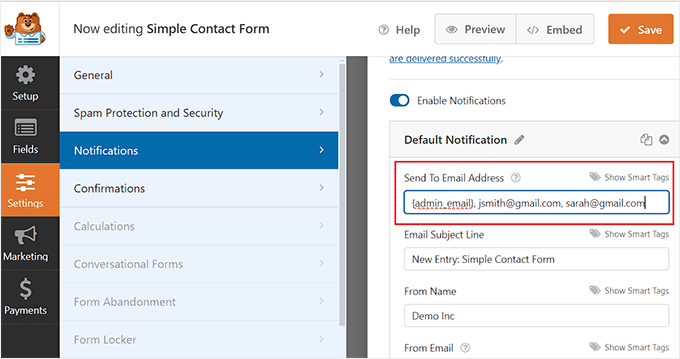
İşiniz bittiğinde, ayarlarınızı kaydetmek için üstteki 'Kaydet' düğmesine tıklayın. Şimdi sınırlı form girişleriniz için gönderim mesajı birden fazla alıcıya gönderilecektir. Daha fazla bilgi için, WordPress'te form girişlerini birden fazla alıcıya gönderme hakkındaki eğitimimize bakın.
WPForms ayrıca form iş akışlarınız üzerinde tam kontrole sahip olmanızı sağlar. Koşullu mantık ekleyebilir, kullanıcı içeriği almayı seçebilir, form gönderimi için e-posta bildirimleri ayarlayabilir veya hatta formunuzu favori e-posta pazarlama hizmetlerinizle bağlayabilirsiniz.
Bu, WPBeginner'da kullandığımız form oluşturucu eklentisidir ve 6 milyondan fazla web sitesinin daha akıllı formlar oluşturmak için bunu kullanmasının bir nedeni var.
Umuyoruz ki bu makale, WordPress form girişlerinin sayısını nasıl sınırlayacağınızı öğrenmenize yardımcı olmuştur. Ayrıca, daha etkileşimli formlar oluşturma ve dönüşümleri artırma hakkındaki rehberimizi ve ihtiyaçlarınız için en iyi form oluşturucuyu bulmak üzere WPForms, Gravity Forms ve Formidable Forms karşılaştırmamızı da inceleyebilirsiniz.
Bu makaleyi beğendiyseniz, lütfen WordPress video eğitimleri için YouTube Kanalımıza abone olun. Bizi ayrıca Twitter ve Facebook'ta da bulabilirsiniz.





Jiří Vaněk
Bir süredir web siteme bir oylama formu (temelde bir anket) eklemeyi düşünüyordum, ancak kötüye kullanımı önlemek için oylamayı günde IP adresi başına bir oyla sınırlamak istedim. İtiraf etmeliyim ki, bu özelliği WPForms'da aradım, ancak WPForms'un sunduğu çeşitli eklentileri kullanmakta pek iyi değilim - çok fazla var. Sınırlı oylamayı web sitemde nasıl uygulayabileceğime dair tam adımlar için teşekkürler.